Менеджеры паролей сейчас очень популярны. Их так много, что многие люди не знают, какой из них использовать. Если вы пользователь Linux и ищете способ управлять своими паролями, следите за тем, как мы обсуждаем 4 лучших менеджера паролей Linux!
1. Bitwarden
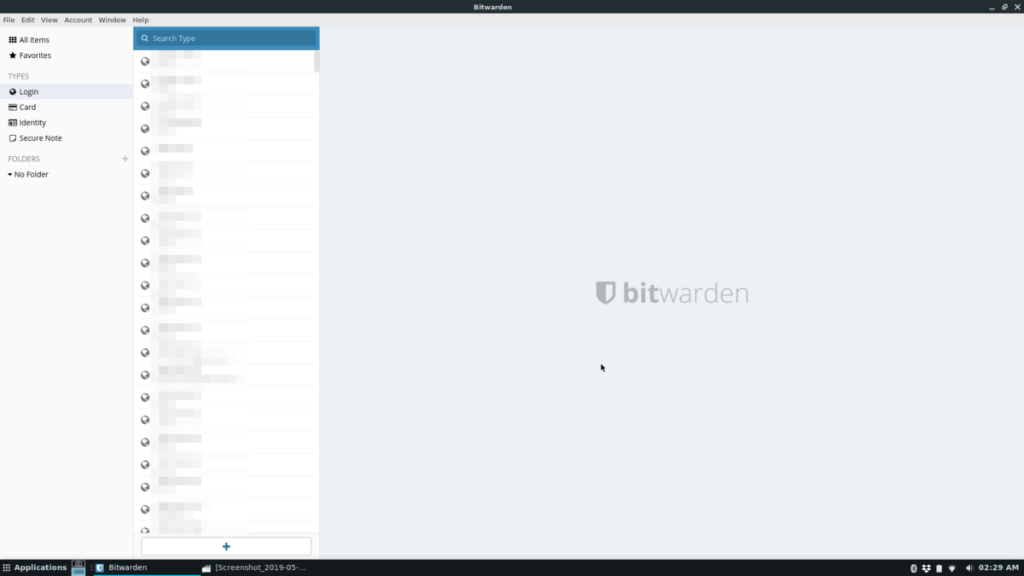
Bitwarden - это бесплатный менеджер паролей с открытым исходным кодом для Linux, Mac и Windows. Он работает очень похоже на популярные проприетарные решения, такие как Lastpass, сохраняя пароль в защищенной облачной базе данных.
Самое приятное в Bitwarden то, что он не только работает в браузере через расширение Firefox или Chrome, но также имеет собственное приложение для Linux! Если вы искали простой в использовании менеджер паролей с открытым исходным кодом, попробуйте Bitwarden!
Примечательные особенности
- Bitwarden хранит все пароли и данные в зашифрованном безопасном хранилище. Шифрование безопасно с помощью соленого хеширования и 256-битного шифрования AES.
- Bitwarden работает как в Firefox, так и в Google Chrome в Linux или с помощью устанавливаемого собственного настольного приложения Linux.
- Можно разместить свой собственный сервер паролей Bitwarden, если вы не доверяете облачной службе, настроенной для обработки ваших паролей и данных по умолчанию.
- Bitwarden имеет встроенный безопасный генератор паролей, который поможет вам избавиться от вредных привычек повторного использования паролей.
Скачать - Bitwarden
Если вы хотите заполучить диспетчер паролей Bitwarden, перейдите на официальный сайт здесь и загрузите расширение для своего браузера. В качестве альтернативы, следуйте нашему руководству здесь , чтобы узнать , как настроить Bitwarden настольного приложения на Linux.
2. KeePass
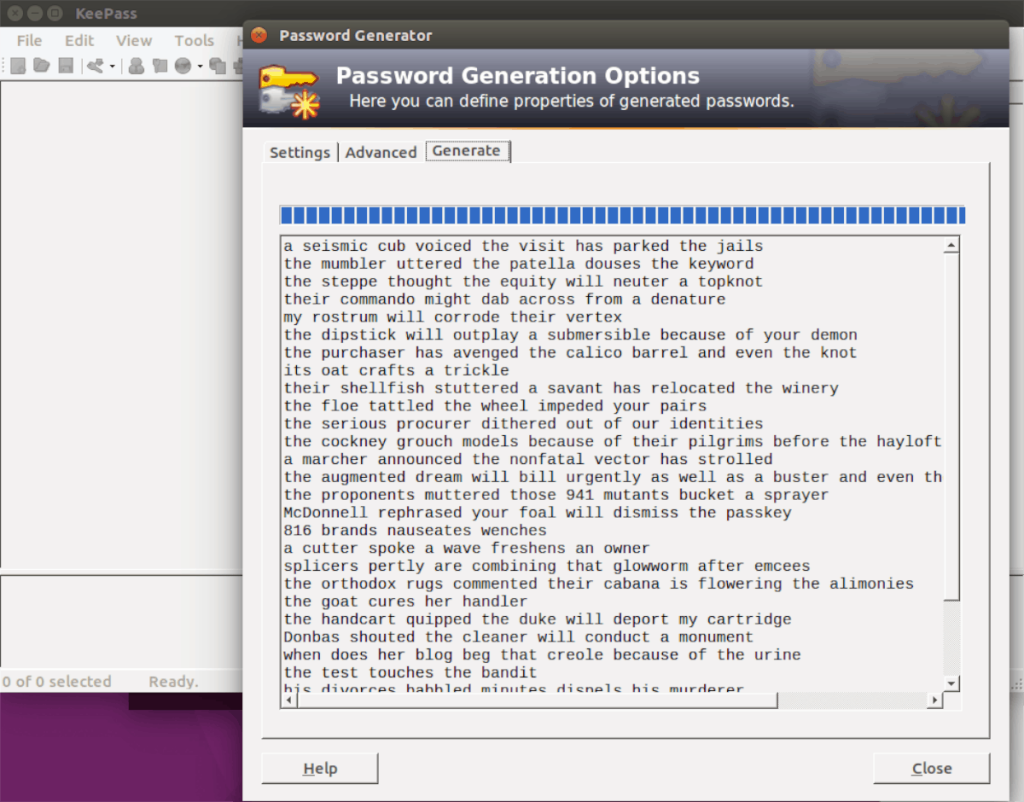
KeePass - это бесплатный менеджер паролей с открытым исходным кодом для Linux, Mac и Windows. Он работает на основе локальной зашифрованной базы данных паролей на рабочем столе, которую пользователи могут разблокировать для доступа к своим паролям.
Приложение KeePass явно не интегрируется с современными веб-браузерами, такими как Bitwarden или другими модными менеджерами паролей. Однако это бесплатно, и пользователи управляют всем сами, что делает его лучшим выбором для тех, кто устал от облачных сервисов.
Примечательные особенности
- KeePass позволяет пользователям экспортировать свои пароли в текстовые файлы или файлы HTML, XML и CSV. Он также может импортировать пароли из множества различных форматов.
- Поддержка групп паролей в KeePass означает, что вы можете легко управлять своими паролями и сортировать их для быстрого доступа.
- KeePass управляет вашим буфером обмена «разумно», когда вы копируете пароль, удаляя скопированный пароль через заданный промежуток времени.
- KeePass имеет встроенный генератор паролей для предотвращения повторного использования паролей.
Скачать - KeePass
Приложение KeePass существует уже очень давно, поэтому его можно установить в большинстве операционных систем Linux. Если вы заинтересованы в создании базы данных паролей KeePass на своем ПК с Linux, перейдите на сайт Pkgs.org и просмотрите список операционных систем, доступных для загрузки приложения. Кроме того, если вам нужна помощь в изучении того, как работает KeePass, следуйте нашему подробному руководству по этому вопросу .
3. Лютик
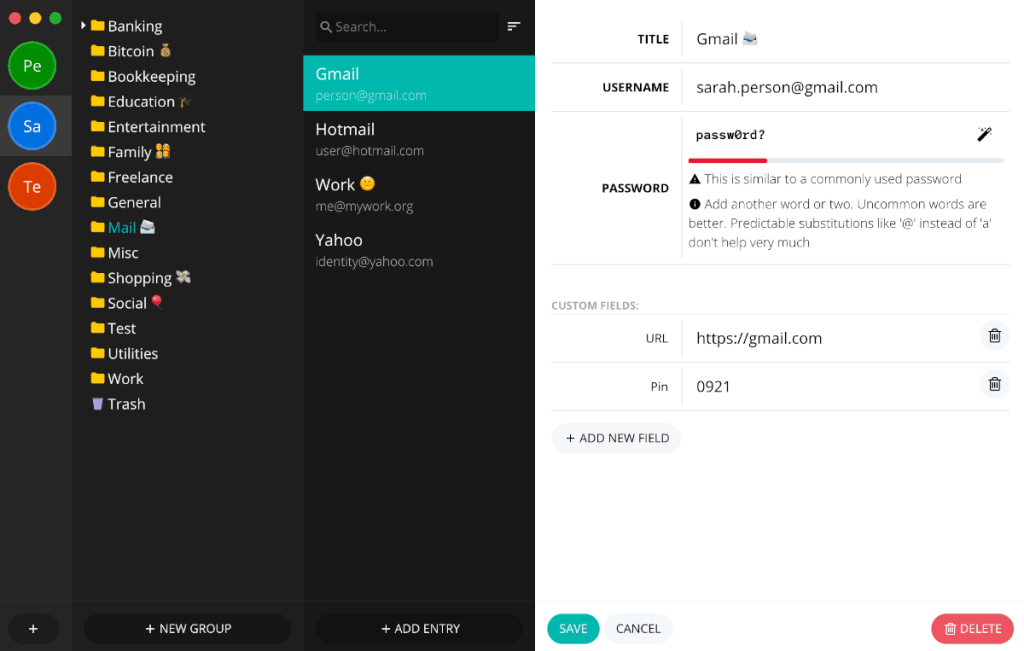
Buttercup - это бесплатный кроссплатформенный менеджер паролей, который хранит пароли в зашифрованной 256-битной кодировке AES. Он работает аналогично KeePass в том, что пользователь контролирует все данные пароля. Однако, в отличие от KeePass, он может синхронизировать базу паролей с Dropbox, NextCloud, ownCloud или WebDAV.
Если вам нравится идея управления данными пароля, но вы хотите синхронизировать их с Dropbox, NextCloud или другими службами, Buttercup - это то, что вам нужно!
Примечательные особенности
- Buttercup шифрует все ваши пароли в 256-битной кодировке AES, обеспечивая безопасность, надежность и неприкосновенность ваших данных от злоумышленников.
- Buttercup позволяет пользователям синхронизировать свои зашифрованные пароли с облачными сервисами, такими как Dropbox, Nextcloud, ownCloud и даже WebDAV.
- Buttercup можно использовать бесплатно, и у него даже есть сопутствующее мобильное приложение, которое вы можете использовать, чтобы брать свои пароли на ходу.
- Менеджер паролей Buttercup очень хорошо интегрируется с веб-браузерами, которые поддерживаются в Linux, такими как Firefox и Google Chrome.
Скачать - Лютик
Чтобы использовать менеджер паролей Buttercup в Linux, вы должны перейти на их официальный сайт . Оказавшись на сайте, прокрутите вниз и найдите варианты загрузки Linux DEB или Linux RPM. Оттуда вы можете установить приложение на рабочий стол и приступить к работе.
Не можете использовать файлы пакетов DEB или RPM на своем ПК с Linux? Прокрутите страницу вниз, чтобы открыть расширение веб-браузера Buttercup для использования в Mozilla Firefox или Google Chrome.
4. Дашлейн
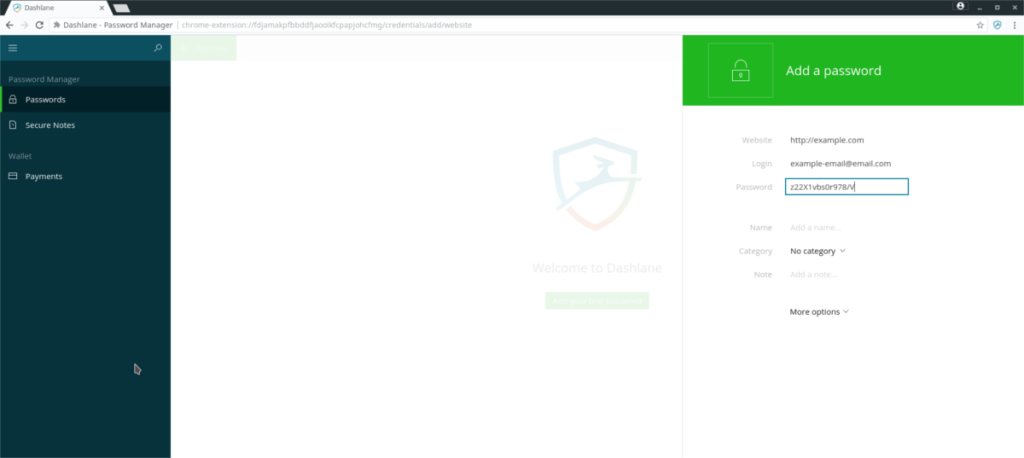
Dashlane - это проприетарная система управления паролями для Linux, Mac и Windows. Он работает как расширение браузера для Firefox, Chrome и других браузеров и обещает хранить ваши пароли в безопасности в зашифрованной облачной базе данных.
Сервис Dashlane - не новая концепция. Уже есть Bitwarden, 1Password, Lastpass и многие другие. Однако, если вам нужен проприетарный менеджер паролей, Dashlane - отличный выбор просто потому, что он прост в использовании. Немногие другие менеджеры столь же удобны и доступны.
Примечательные особенности
- Dashlane может автоматически вводить пароли в веб-браузере, поэтому вам не нужно искать в своем хранилище для входа на различные веб-сайты.
- Dashlane обрабатывает не только ваши пароли. Он также может шифровать заметки и документы в хранилище паролей.
- В Dashlane есть «Панель управления идентификацией», которая информирует вас, если ваши пароли были ранее взломаны в результате взлома системы безопасности.
- Dashlane включает в себя VPN, которая может защитить вас при использовании общедоступных точек доступа Wi-Fi.
Скачать - Dashlane
К сожалению, менеджер паролей Dashlane не поддерживает Linux с собственным приложением. Вместо этого, если вы хотите зарегистрироваться в Dashlane, единственный способ использовать его в Linux - это расширение браузера для Google Chrome и Mozilla Firefox. Чтобы получить доступ к расширению для браузера Dashlane, щелкните здесь . Или следуйте нашему руководству по настройке.
Вывод
В этом списке мы рассмотрели 4 лучших менеджера паролей для Linux. Однако эти 4 приложения - не единственные доступные менеджеры паролей. Какой ваш любимый способ управления паролями в Linux? Расскажите нам в комментариях ниже!

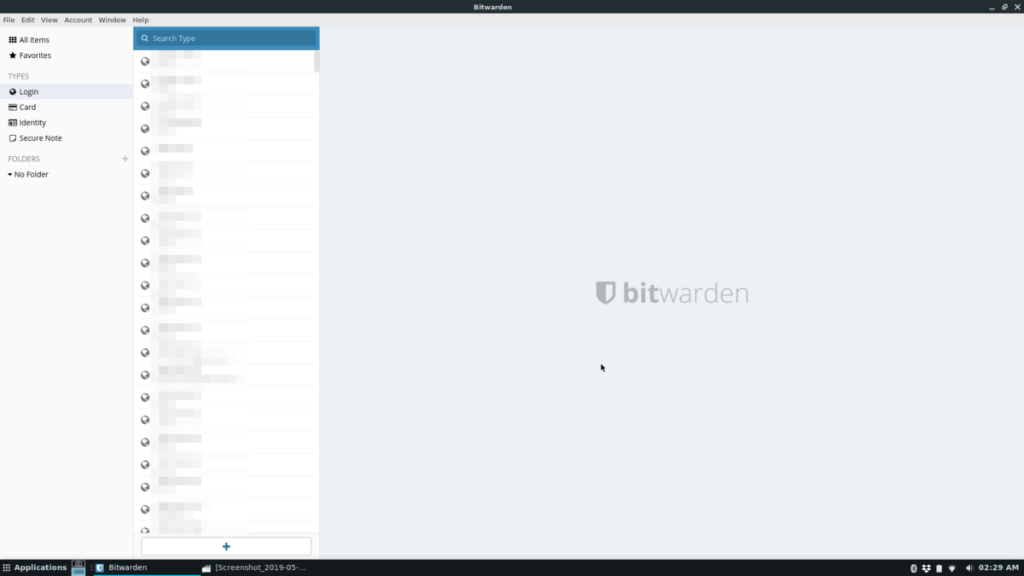
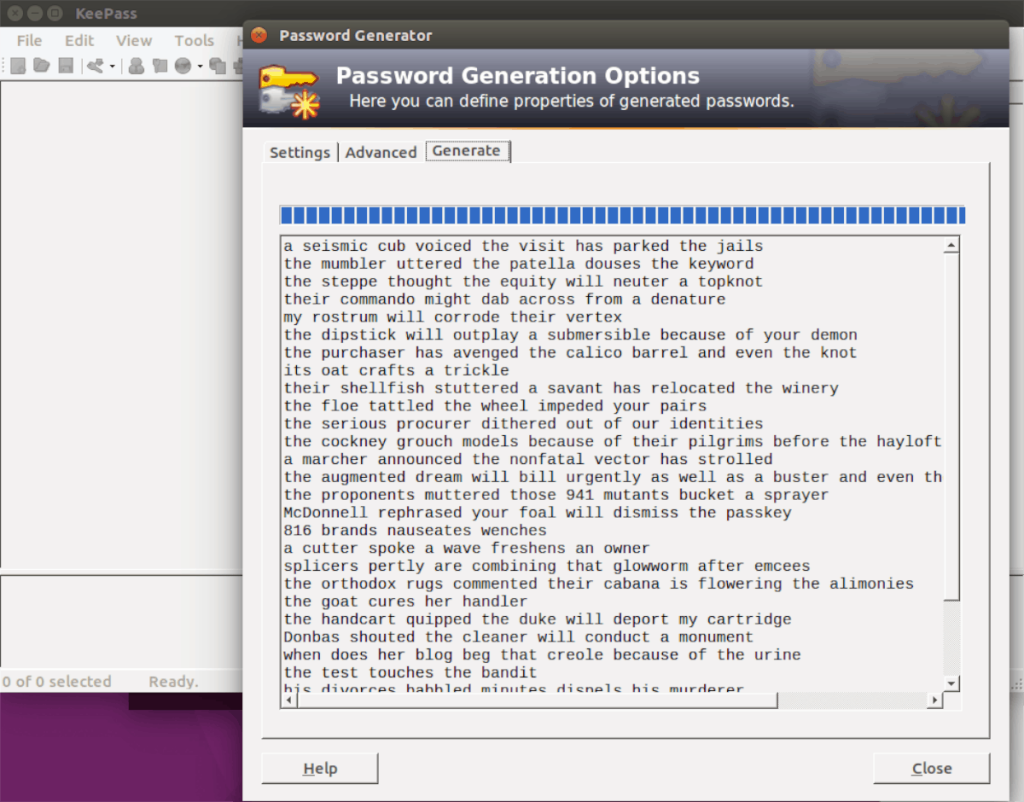
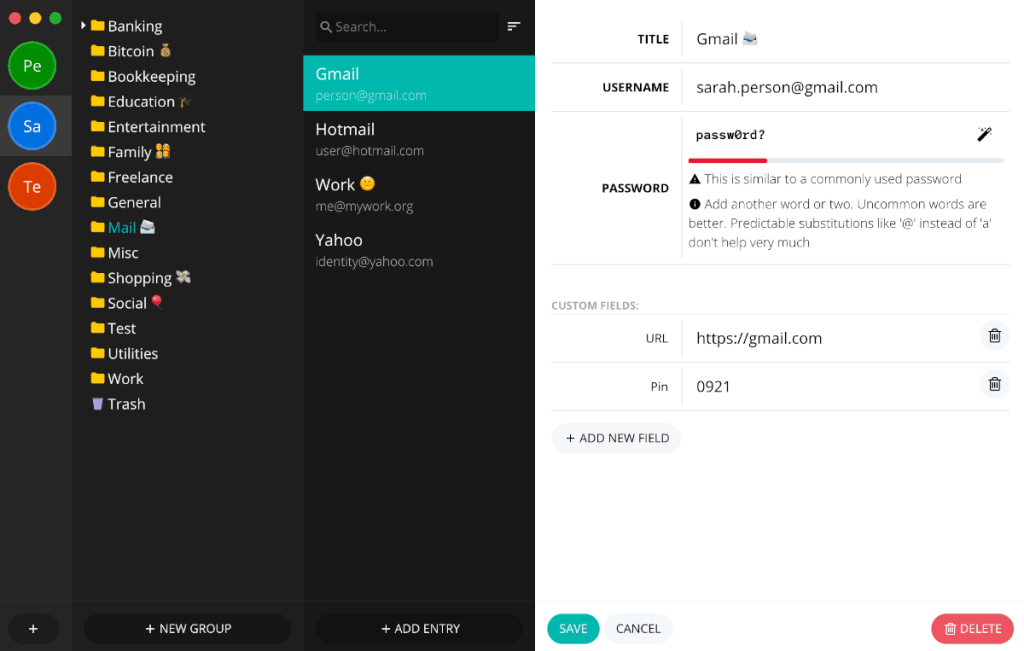
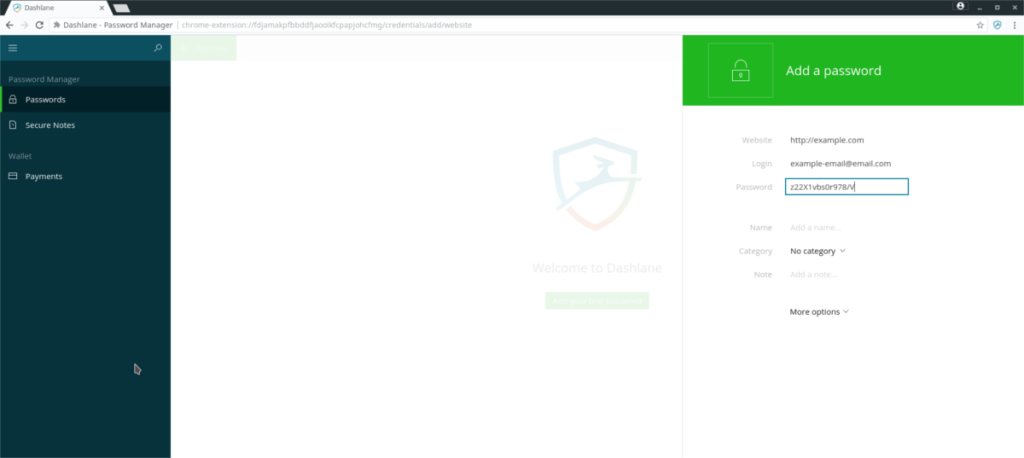



![Загрузите FlightGear Flight Simulator бесплатно [Развлекайтесь] Загрузите FlightGear Flight Simulator бесплатно [Развлекайтесь]](https://tips.webtech360.com/resources8/r252/image-7634-0829093738400.jpg)




